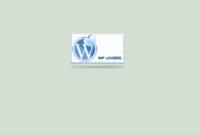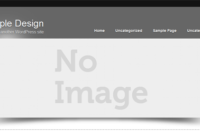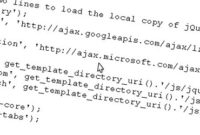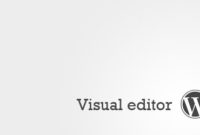Saya bingung sendiri menentukan judul untuk postingan ini, tapi sedikit sesuai dengan judul tersebut kali ini saya ingin membahas tentang permasalah login yang terjadi pada wordpress, seperti tidak bisa login masuk ke admin, bahkan melalui fasilitas “Lost your password?”.
Pada dasarnya jika anda melupakan password atau username, anda tidak bisa masuk ke halaman admin untuk membuat postingan baru, plugin maupun hal lainnya sebagai admin blog.
Tentu, karena sebagai admin kita harus memanage blog. Namun apa jadi jika anda tidak bisa memasukinya dan terhambat di halaman login untuk masuk kehalaman admin?
Tentu wordpress sudah menyediakan fasilitas “Lost your password?” yang bisa membantu anda untuk memecahkan permasalahan login anda, tapi bagaimana jika fasilitas ini juga tidak bekerja?
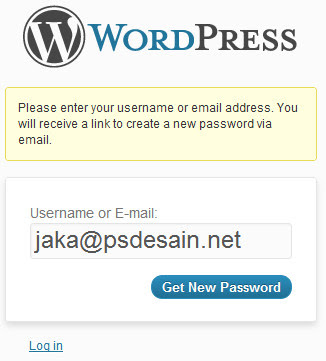
Berikut ada 2 solusi yang bisa anda lakukan jika itu terjadi.
Solusi 1 : Melalui fasilitas phpMyAdmin.
Masuk ke cPanel hosting anda, klik phpMyAdmin di bagian database.
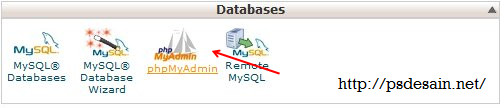
Setelah jendela baru phpMyadmin anda terbuka, pilih database CMS WordPress anda. Pilih tabel wp_users dan pilih browse.

Cari record yang ingin anda ganti baik username ataupun passwordnya, sebagai contoh saya akan mengedit user dengan nama kay, klik edit pada record kay.
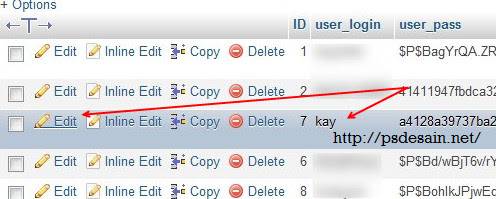
Ubah username dibagian user_login atau password di bagian user_pass, masukkan MD5 dibagian Function pada user_pass agar passwordnya teracak, dan untuk menyimpannya klik go dibagian bawah.
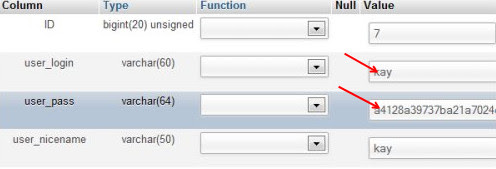
Coba akses kembali halaman login blog anda.
Solusi 2 : Melalui FTP
Masuk ke akun FTP anda, dan masuk ke bagian ../wp-content/themes/temayangaktif dan download file functions.php
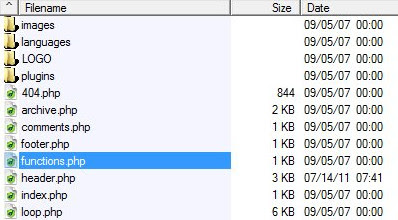
Edit file functions.php tambahkan kode dibawah ini setelah kode <?php:
wp_set_password ('passwordbaru',7);
Pada bagian passwordbaru tentukan password baru anda, dan nomor 7 menunjukkan ID dari user anda yang bisa anda lihat di tabel wp_user di database anda
Login ke wordpress anda, setelah anda bisa login jangan lupa untuk membuat password baru dan menghapus kode “wp_set_password (‘passwordbaru’,7);” yang ada pada functions.php dengan cara yang sama seperti diatas.
Postingan ini saya buat karena pengalaman beberapa saat yang lalu karena tidak bisa login ke akun psdesain ini, semoga artikel ini bisa membantu dan mari berdiskusi di kotak komentar dibawah jika ada hal yang janggal dan belum jelas. :)
Baca juga tips untuk menjaga halaman login anda pada postingan saya di Mengamankan halaman login wordpress